ps如何导入DCE Tools?
时间:2024/10/20作者:未知来源:手揣网教程人气:
- [摘要]Dce Tools for photoshop Plugin是MeDiachance公司出的一套photoshop的插件,包括CCD噪点修复、人像皮肤修缮(通常所说的人像磨皮)、智能色彩还原、曝光补...
Dce Tools for photoshop Plugin是MeDiachance公司出的一套photoshop的插件,包括CCD噪点修复、人像皮肤修缮(通常所说的人像磨皮)、智能色彩还原、曝光补偿、枕形失真修正、桶形失真修正,以及全局自动修缮7个插件。
方法步骤
1.首先在PC下载网搜索下载DCE Tools,小编已经为大家准备好,点击下载即可。
2.DCE Tools是一款非常好用的ps插件,能够帮助我们实现人像的美容,人脸的磨皮等等效果,今天小编就来教大家如何将DCE Tools安装到ps里面。

3.我们在电脑桌面上找到ps软件,点击右键,然后选择属性,进入到属性窗口。
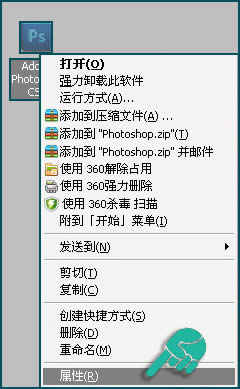
4.我们在打开的属性窗口切换到快捷方式页面,在里面我们点击查找目标,这样就能够知道软件的安装路径了。
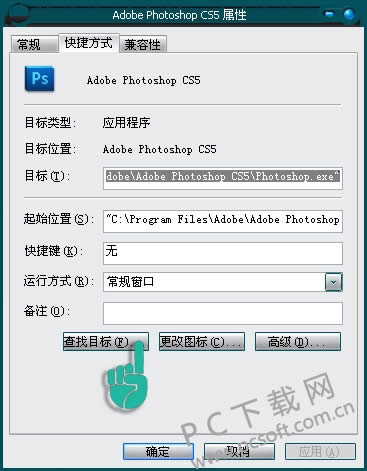
5.然后我们找到ps的安装路径,退回到一个名为adobe的文件夹,然后在这个文件及里面我们搜索*.8bf,这样就能够搜索文件夹里面的所有后缀为8bf的文件,范围选定为adobe。
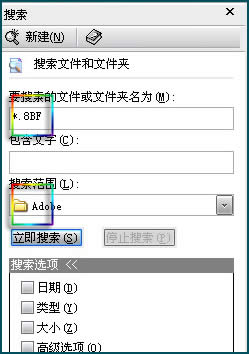
6.然后我们就能看到当前软件里面安装的滤镜都在哪,我们记录一下这些文件的路径,然后将下载的DCE Tools滤镜解压好复制到这个文件夹里面即可。
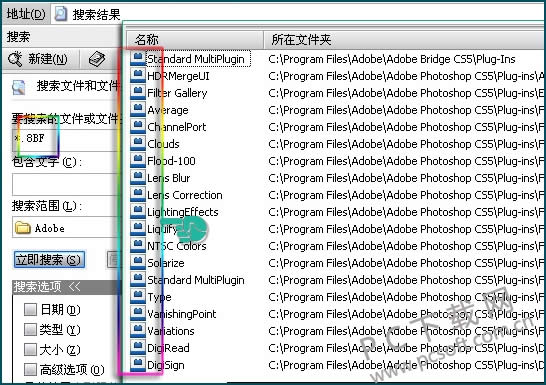
小编总结
以上就是DCE Tools安装到PS里面的教程了,小伙伴们有需要的话就赶紧来试试吧。
学习教程快速掌握从入门到精通的电脑知识
关键词:ps如何导入DCE Tools?